Как зайти в настройки роутера тенда без интернета
Обновлено: 05.07.2024
У производителя роутеров Tenda есть много интересных, недорогих моделей, которые быстро нашли своих потребителей, и стали полярными. Недавно я писал об одном таком роутере, это Tenda N3. В этой статье я хочу подробно написать о том, как зайти в настройки роутера Tenda. Это будет инструкция для всех моделей этого производителя, так как там практически все одинаково. Немного информации по входу в панель управления есть в статье по настройке маршрутизатора Tenda N3. Но решил подробно обо всем написать в отдельной статье.
Что бы задать какие-то новые параметры, настроить маршрутизатор после покупки, сменить пароль, заблокировать устройство и т. д., вам нужно будет зайти в настройки вашего роутера Tenda. Что собой представляют эти настройки? Это обычная страница, которая открывается в браузере по IP-адресу роутера. Честно говоря, сама панель управления на Tenda N3 выглядит очень скучно, явно устарела и нет русского языка. Не знаю, может в новых версиях прошивки что-то поменялось (или поменяется) , но для Tenda N3 новой прошивки я так и не нашел. Это уже тема для другой статьи. Да, панель управления выглядит не очень, особенно, по сравнению с конкурентами. Но, как оказалось, там все очень просто и продуманно, а это для роутера главное.
Вам нужно устройство, с которого будете заходить в настройки. Лучше всего подойдет конечно же компьютер, или ноутбук, что бы подключится к роутеру по сетевому кабелю. Но, если таких устройств нет, то получить доступ к настройкам Tenda можно и с планшета, или телефона по Wi-Fi сети.
Как войти в панель управления на Tenda?
Первое, что нужно сделать, это подключить устройство, с которого будем заходить в настройки к своему роутеру. Если у вас уже все подключено, то это можно пропустить. Компьютер/ноутбук, можно подключить по кабелю. Небольшой сетевой кабель идет в комплекте с маршрутизатором. Просто соедините им компьютер с роутером.

Если такой возможности нет, то можно подключится по Wi-Fi. Если у вас новый роутер, еще не настроенный, то подключитесь к Wi-Fi сети, которая появится после включения роутера, и будет иметь стандартное название "Tenda_6 цифр". Сеть будет без пароля, поэтому трудностей с подключением возникнуть не должно. Если что, смотрите статью по подключению ноутбука к Wi-Fi.
Если все подключено, то можно продолжать.
Здесь все просто. Адрес для входа в настройки указан снизу самого устройства. Обычно используется адрес 192.168.0.1.


Открываем любой браузер, и в адресной строке пишем (или копируем) IP-адрес 192.168.0.1 (тот адрес, который указан на роутере) Переходим по нему.
Если роутер новый, вы его еще не настраивали, и не меняли стандартный пароль для входа в настройки, то скорее всего сразу откроется панель управления. Вы можете продолжать настройку своего маршрутизатора.
Но, может появится запрос пароля для доступ к настройкам. По умолчанию, просто оставьте поле "Password" пустым и нажмите Ok. Логин вроде бы не нужно указывать, но по умолчанию он - admin.
Если ваш пароль (или пустое поле) не подходит, поле "Password" просто очищается и все, в настройки Tenda не заходит, то скорее всего, что пароль изменен. Если вы его не знаете, то нужно делать сброс настроек роутера. Там есть утопленная кнопка Reset, нажмите на нее чем то острым и подержите 10 секунд.
Стандартные данные для доступа к панели управления:
- IP-адрес - 192.168.0.1
- Пароль - оставляем незаполненным
- Логин - admin
Вот собственно и все. Если у вас что-то не получается, настройки не открываются, нет доступа к странице по адресу 192.168.0.1 и т. д., то посмотрите эту статью, в которой я собрал все возможные причины и их решения по этому вопросу.
Подключение к интернету
- PPPoE
- Динамический IP
- Статический IP
Странно, но ни PPTP/L2TP, ни 4G настроить через приложение для смартфона нельзя.


После этого задаем название для беспроводной сети и задаем пароль для подключения к ней. Пароль можно одновременно назначить ключом доступа для входа в настройки панели управления Тенда

После применения всех изменений и перезагрузки маршрутизатора нужно переподключиться к его новой сети. И получаем доступ к основным настройкам роутера, которые мы видели в веб-интерфейсе на компьютере.

В в чем-то функциональность немного урезана по сравнению с десктопной версией, но есть и такие настройки, которых нет в панели для компьютера. Для регулировки доступны следующие параметры:
- Сведения о системе
- Настройка подключения к интернету
- Настройка сетей WiFi
- Перезагрузка
- Смена пароля администратора
- Просмотр черного списка
- Обновление системы
- Контроль индикации
- Сброс
- Проверка скорости
- Гостевая сеть
- Расписание WiFi
- Мощность передатчика
- Проверка безопасности
- Удаленное включение
- Управление USB флешкой
Особенно интересны следующие регулировки, которых я не смог найти в панели администратора для браузера.
Проверка безопасности
Эта функция проверяет на защиту сети от постороннего доступа. Выбираем ее в основном меню инструментов, и роутер автоматически проверит все настройки системы. В моем случае она оказалась защищена на 85%.

Проблема в надежности заключалась в том, что для подключения к wifi и для входа в админку у меня использовался один и тот же пароль.

Ускорение WiFi
Еще один бенчмарк, которые определяет, насколько эффективно работает ваша сеть по уровню сигнала wifi и наличию помех от соседних роутеров.


В большинстве случаев, нет вообще никаких проблем в процессе настройки маршрутизаторов от компании Tenda. Все благодаря простой панели управления, которая устанавливается на эти маршрутизаторы, наличию русского и украинского (в большинстве случаев) языка и понятной инструкции, которая идет в комплекте. Так что можно было бы подготовить одну инструкцию, а не писать по каждой модели отдельную.
Но я уверен, что намного проще выполнять настройку по руководству, которое написано на примере конкретного маршрутизатора. Да и эти инструкции полезны еще тем, что пользователи всегда могут оставить какой-то вопрос по той, или иной модели. Что-то спросить в комментариях, уточнить и т. д. И не нужно путаться в разных моделях, версиях программного обеспечения, кнопках, портах. Именно по этой причине, я решил написать инструкцию по настройке роутера Tenda AC9.

Это двухдиапазонный Wi-Fi роутер от Tenda с гигабитными портами, мощной начинкой и по хорошей цене. Более подробно можно почитать в статье: Tenda AC9 – обзор мощного и недорогого Wi-Fi роутера для дома.
Я буду настраивать новый маршрутизатор. Который на заводских настройках. Поэтому, если вы уже питались настроить свой Tenda AC9, или у вас что-то пойдет не по инструкции, то сделайте сначала сброс настроек. Включите роутер, чем-то острым зажмите кнопку Reset и подержите 10 секунд.
Можете смотреть на индикаторы. Когда они все погаснут и загорятся, кнопку можно отпустить.
Дальше нужно все подключить и можно переходить к настройке.
Мобильное приложение Tenda WiFi для телефона


Если же вы не помните данных для авторизации в админке, то проще всего выполнить сброс роутера Тенда и настроить все с самого начала.


Как войти в панель управления на Tenda?
Первое, что нужно сделать, это подключить устройство, с которого будем заходить в настройки к своему роутеру. Если у вас уже все подключено, то это можно пропустить. Компьютер/ноутбук, можно подключить по кабелю. Небольшой сетевой кабель идет в комплекте с маршрутизатором. Просто соедините им компьютер с роутером.

Если такой возможности нет, то можно подключится по Wi-Fi. Если у вас новый роутер, еще не настроенный, то подключитесь к Wi-Fi сети, которая появится после включения роутера, и будет иметь стандартное название "Tenda_6 цифр". Сеть будет без пароля, поэтому трудностей с подключением возникнуть не должно. Если что, смотрите статью по подключению ноутбука к Wi-Fi.
Если все подключено, то можно продолжать.
Здесь все просто. Адрес для входа в настройки указан снизу самого устройства. Обычно используется адрес 192.168.0.1.


Открываем любой браузер, и в адресной строке пишем (или копируем) IP-адрес 192.168.0.1 (тот адрес, который указан на роутере) Переходим по нему.
Если роутер новый, вы его еще не настраивали, и не меняли стандартный пароль для входа в настройки, то скорее всего сразу откроется панель управления. Вы можете продолжать настройку своего маршрутизатора.
Но, может появится запрос пароля для доступ к настройкам. По умолчанию, просто оставьте поле "Password" пустым и нажмите Ok. Логин вроде бы не нужно указывать, но по умолчанию он - admin.
Если ваш пароль (или пустое поле) не подходит, поле "Password" просто очищается и все, в настройки Tenda не заходит, то скорее всего, что пароль изменен. Если вы его не знаете, то нужно делать сброс настроек роутера. Там есть утопленная кнопка Reset, нажмите на нее чем то острым и подержите 10 секунд.
Стандартные данные для доступа к панели управления:
- IP-адрес - 192.168.0.1
- Пароль - оставляем незаполненным
- Логин - admin
Вот собственно и все. Если у вас что-то не получается, настройки не открываются, нет доступа к странице по адресу 192.168.0.1 и т. д., то посмотрите эту статью, в которой я собрал все возможные причины и их решения по этому вопросу.
Плюсы и минусы приложения Tenda WiFi для смартфона
Еще совсем недавно приложение было доступно только на английском языке. Но разработчики ПО Tenda позаботились и об отечественном потребителе, и сегодня все приложение качественно переведено на русский язык, так что сложностей с настройкой с телефона не возникнет.
Еще минус первой версии мобильного приложения заключался в том, что в нем не было реализации облачных сервисов. То есть к Тенда невозможно было подключиться, находясь вне зоны действия роутера, что значительно сокращало возможности использования мобильного приложения Tenda WiFi. Сегодня же этот недостаток также исправлен. Мы имеем возможность зарегистрироваться и управлять своей локальной сетью удаленно из интернета.

Видео инструкция
Настройка роутера Tenda

Как зайти в настройки роутера
После этого произойдет перенаправление на страницу настроек маршрутизатора.
Быстрая настройка
Ручная настройка

Раздел, посвященный настройкам Wi-Fi соединения, имеет более богатое меню:
Помимо стандартных параметров, которые доступны в мастере быстрой настройки, там можно установить:
В расширенных настройках беспроводной сети присутствуют и другие интересные функции, набор которых может отличаться в зависимости от модели маршрутизатора. Все пункты меню снабжены подробными объяснениями, что делает настройку беспроводной сети максимально простой.
Дополнительные возможности
Кроме базовых функций, обеспечивающих доступ во всемирную сеть и раздачу Wi-Fi, в роутерах Тенда существует множество дополнительных возможностей, которые делают работу в сети более безопасной и комфортной. Остановимся подробнее на некоторых из них.
На этом обзор настройки роутера Tenda завершается. При этом следует отметить, что веб-интерфейс устройств Tenda F, FH, Tenda N несколько отличается от описанного выше. Но в целом он еще проще и пользователю, ознакомившемуся с данной статьей не составит труда произвести настройку и этих устройств.

Отблагодарите автора, поделитесь статьей в социальных сетях.

Подготовка к настройке
- Подключаем питание к Tenda AC9 (чтобы загорелись индикаторы) .
- Дальше нужно подключить наше устройство (с которого будем выполнять настройку) к роутеру. Можно подключится как с помощью LAN кабеля (идет в комплекте) , так и по Wi-Fi. С кабелем все просто. Один конец к роутеру, второй к компьютеру, или ноутбуку.
Или к Wi-Fi сети. Заводское имя сети и пароль (а так же адрес для входа в настройки, MAC-адрес и другая информация) указаны на наклейке:
Сразу после подключения к Wi-Fi, или по кабелю, интернет может не работать. Это нормально. - В WAN порт "Internet" (он синий) подключите интернет.
Кабель от вашего провайдера, или модема.
Думаю, вы все подключили и подключились к маршрутизатору. Продолжаем.
Настройка Tenda AC9
Должен открыться мастер быстрой настройки. Смените язык и нажмите "Старт". Если страница с настройками маршрутизатора не откроется, то посмотрите советы в этой статье.
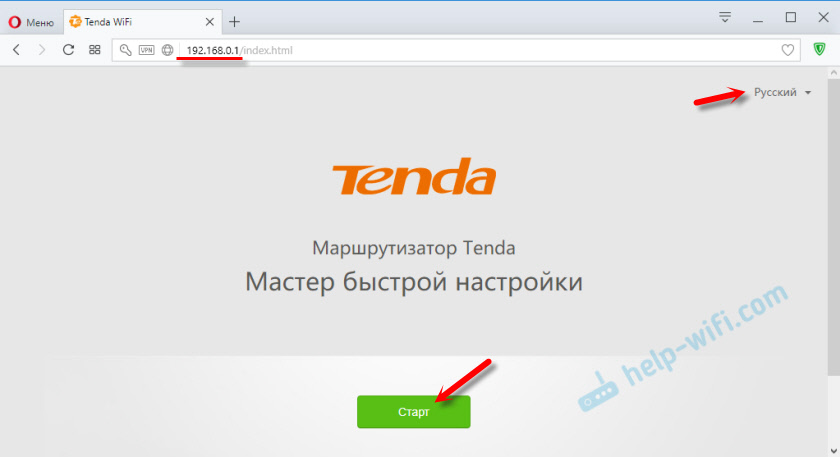
На первом шаге нужно задавать параметры для подключения к интернету. Это самые важные настройки. Если что-то задать неправильно, то интернет через роутер работать не будет. Подключение к Wi-Fi сети будет, но без доступа к интернету.
Все необходимые настройки и параметры вы должны уточнить у своего провайдера. Тип подключения, привязка по MAC-адресу (есть, или нет) , и уже исходя от типа подключения, такие данные как: логин, пароль, адрес сервера.Если у вас, например, "Динамический IP", то просто продолжаем настройку. Если есть привязка по MAC-адресу, то его можно клонировать с компьютера, к которому привязан интернет (и подключен по кабелю роутер) , или прописать адрес вручную. Так же можно сменить MAC-адрес у провайдера на адрес роутера (указан на наклейке) .
Если тип подключения PPPoE, то нужно будет указать имя пользователя и пароль. А для L2TP, PPTP еще и адрес сервера.
Проверяем все, и нажимаем кнопку "Далее".

Дальше у нас настройка Wi-Fi сети. Можно сменить мощность передатчика (честно говоря не знаю, влияет ли это на покрытие) , дальше нужно задать имя Wi-Fi сети и пароль на Wi-Fi. Так же в самом нижнем поле придумайте и запишите пароль, который нужно будет вводить при входе в настройки роутера. Не советую ставить такой же как и на Wi-Fi. Пароли запишите, чтобы не забыть.
Так как роутер у нас двухдиапазонный, то сеть на частоте 5 ГГц будет с именем "имя сети_5G". Пароль одинаковый.

Должно появится вот такое окно:

Если нажать на "Дополнительно", или снова перейти по 192.168.0.1, то нужно будет уже указать пароль (не от Wi-Fi, а от настроек) .
Откроется панель управления со всеми настройками. Где вы, например, можете сменить имя Wi-Fi сети, пароль, отключить сеть на ненужной частоте. На 2.4 ГГц, или 5 ГГц. Все это в разделе "Настройки WiFi".
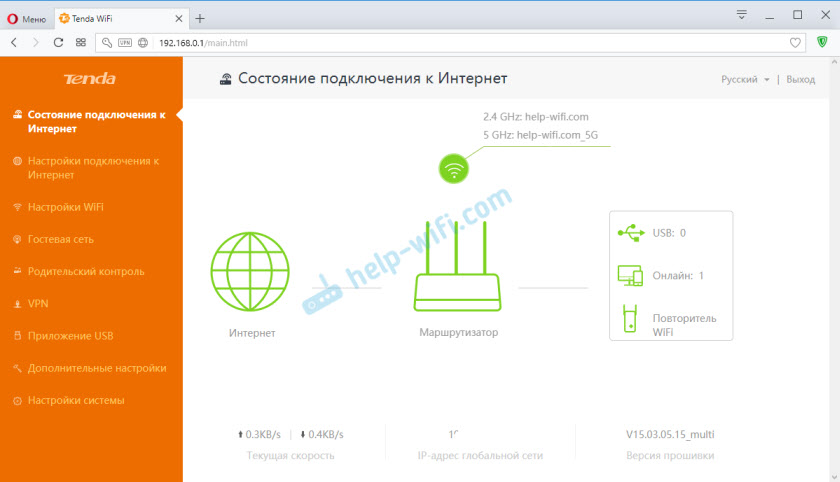
Там все очень просто и понятно. Не вижу смысла рассматривать подробно все настройки. Если что, спрашивайте в комментариях.
Ну и оставляйте отзывы. Как вам Tenda AC9?
58
Доброй ночи. Подскажите,как включить Multicast на Tenda AC9 чтоб просматривать IPTV на ПК.
Здравствуйте. У меня сейчас нет возможности проверить это в настройках.
Но что-то я не припомню, чтобы видел там такой пункт.
Здравствуйте. Нужно искать другую связь.
Сложно приставить, как включенный в Опере VPN может повлиять на работу маршрутизатора.
Я так понимаю, VPN вы включаете на мобильном устройстве. Так проблема в самом VPN. Но точно никак не на стороне Tenda AC9.
А тенда АС18 настроек нет?. Пытался для билайна настроить, динамический IP адрес. Никак
Для АС18 у нас нет инструкции.
У меня на телевизоре Филипс на Android TV такая же проблема бывает, но не всегда.
Честно говоря не понимаю, как это может зависеть от маршрутизатора.
Нужна помощь в настройках tenda O6. Не могу ее связать с другой антенной ubiquity nanostation m5. Обе работают на частоте 5 ггц
У меня не русского языка, только английский и китайский. Не подскажете с чем это связанно?
Посмотрите на сайте Tenda, может для вашей модели есть прошивать с русским интерфейсом.
Роутер покупали в наших магазинах, или с Китая заказывали?
Спасибо за статью. Роутер АС9, всё работает.Но есть проблема-индикатор 5ГГц горит,но связи на этой частоте с роутером нет, на 2,4ГГц всё хорошо. Можете посоветовать ,как решить эту проблему. Прошивка:V15.03.05.15 multi
После отключения на роутере частоты 2,4 ГГц (и перехода на 5 ГГц) Устройства( в частности смартфоны)с поддержкой частоты 5ГГц перестают работать,не находят вообще сеть
Роутер одновременно может раздавать 2 Wi-Fi сети. Ничего отключать и переключать не нужно.
А сеть на частоте 5 ГГц в настройках роутера точно включена? Ее имя отличается от сети на частоте 2.4 ГГц?
Сергей помогите, покупал с Китая Tenda AC7, не могу настроить, все на китайском, нету даже английского, не подскадите на скриншотах как прошить, где находиться хоть, ничего не могу понять
Получится ли прошить русской или английской прошивкой, это вопрос.
Вот где находится раздел с обновлением ПО.
Да,это мне понятно.Я ,наверное, Вас замучил,но не к кому обратиться . Посмотрите,пож-та, скрин)
На скриншоте все нормально. Все должно работать. Почему устройства не видят сеть на частоте 5 ГГц, я не знаю. Правда, если устройства точно поддерживают новый стандарт.
Можно попробовать обновить прошивку роутера, сделать сброс настроек и заново настроить.
Спасибо,будем пробовать.Удачи Вам
Подскажите как настроить на этом роутере VPN
Здравствуйте. У меня дома интернет и тв (2 приставки для тв от Билайн) Билайн. Хочу приобрести роутер АС9. Есть ли настройки для этих приставок или будут работать сразу?
Здравствуйте. Я не уверен что все будет работать. Да и вряд ли вам кто-то ответит кроме поддержки производителя. Поэтому, вам лучше задать вопрос в поддержку Tenda.
Здравствуйте!
Спасибо вам за краткий обзор настройки.
Подскажите как настроить сервер на этом роутере,тоесть есть юсб выход,подключпем сьемный диск вестерн дижитал,во внутренней сети его видно,как настроить чтобы можно было с любой точки планеты заходить на этот диск через интернет,и редактировать на нем данные.В роутере очень много настроек,я думаю очень было-бы интересно и не только мне узнать про виртуальный сервер,и т.д.
Р.s.Ну и конечно-же не все провайдер дают реальный IP адрес,но есть реальный динамический адрес.
Здравствуйте. К сожалению, у меня сейчас нет возможности подготовить такую инструкцию.
Может направите где можно почитать?
Все в обзорах расхваливают что можно подключить диск,настроить сервер,но никто не рассказывает как.
В своем городе был в двух магазинах с сервисом,никто незнает как,пожимают плечями..
Не встречал таких инструкций в интернете.
Стандартное приложение Тенды не видит этот диск,но замечательно диск виден ТоталКомандером,например.Прописываете IP внешний(в настройках найдёте ),пароль,логин в ТоталКомандере и вперёд. Ничего сложного
Добрый день, у меня модем йота подключала через usb вход, но воспринимает его как флешку, а не как интернет, можно ли как-то настроить его или проще через переходник подключить ко входу lan?
Добрый день. А разве Tenda AC9 работает с USB модемами?
Вроде нет, судя по информации на официальном сайте.
USB порт там для доступа к файлам на накопителе и для принт-сервера.
О каком переходнике вы пишете? USB-LAN? Таких не бывает.
Здравствуйте. У меня Tenda AC9 в нём есть торрент клиент и как его настроить?
Здравствуйте. Не уверен (нет возможности проверить), но там вроде только общий доступ к файлам и принт-сервер.
Торрент клиента скорее всего нет.
Здравствуйте. У меня такая проблема к роутеру подключено 2 компа и две приставки ТВ через провала в настройках поставил галочку ipTv , 4 Лан стал без инета а приставка показывает не зерагистрированное устройство в сети и роутер получается как мост между приставкой. Меняю местами кабеля на компе нет инета. Отключают галочку ipTv в настройках во всех лагах инет, а приставки не кажут. Может что подскажете.
Извините не написал модель роутера tenda ac9
Здравствуйте. Извините, но я не очень понял проблему.
И сейчас у меня нет возможности посмотреть настройки на Tenda AC9.
Там же вроде бы нужно просто выделить порты под IPTV и подключить к ним приставки.
Можете у провайдера уточнить. Может там какие-то особые настройки нужно задать.
Если порт выделен под IPTV, то интерне через него работать не будет.
По поводу регистрации не подскажу. Это к провайдеру.
Здравствуйте. Такая проблема, что роутер не видит ethernet кабель. Сунул в гнездо WAN, защелкнулась, но роутер не видит. В чём причина? Роутер tenda ac10, провайдер мегалайн, настраивал через приложение tenda wifi
Здравствуйте. Индикатор WAN не загорается после подключения кабеля?
Возможно, кабель поврежден, или у провайдера проблемы. Может WAN-порт в роутере сгорел.
Если напрямую к компьютеру подключить интернет работает? Если LAN кабель от компьютера подключить в WAN-порт Tenda AC10 индикатор горит?
Скорее всего придется обращаться в поддержку провайдера.
Добрый день!
Подскажите, пожалуйста, почему роутер не передаёт полную скорость провайдера 300м/бит (МГТС)
Нужны какие-то дополнительные настройки? Порты гигабитные, но потолок скорости 100и/бит.
Добрый день. По кабелю? Напрямую (без роутера) скорость 300 Мбит/с?
Здравствуйте. У нас такая проблема (Tenda AC6) : если подключаешь к wifi одно устройство (мобильник, телевизор и ТД) все работает отлично, но если подключаешь второе устройство, то первое отключается. В чем может быть проблема подскажите пожалуйста?
Здравствуйте. Может что-то лишнее настроили на роутере. Сложно сказать из-за чего может быть такая проблема.
Я бы сделал сброс настроек роутера и обновил прошивку. После чего настроил бы его заново. Не должно быть таких проблем.
А почему менять? На Tenda AC9 гигабитные порты.
Понял, спасибо, просто странно что он резко включается и переодично работает
Сегодняшняя статья будет посвящена теме подключения и входу в настройки роутера Tenda с мобильного телефона. Новые модели этого производителя поддерживают данную функцию, благодаря которой пользователь может удобно управлять своей беспроводной сетью с помощью приложения, адаптированного под работу с небольшого смартфонного экрана. Через него можно зайти в админку и произвести все необходимые конфигурации.
Как войти в роутер Tenda через телефон?
Далее необходимо подключить телефон к WiFi сети маршрутизатора. Если вы его настраиваете впервые, то данные для соединения (имя сети и пароль) указаны на наклейке сзади роутера Tenda
Если же вы его уже настраивали с компьютера, то ключ авторизации вы должны знать, либо нужно сделать сброс устройства к настройкам по умолчанию. После подключения к беспроводному сигналу Тенда открываем приложение и добавляем наш роутер


Читайте также:

